Kaip susieti „Facebook“ paskyrą „Outlook 2013“
„Microsoft“ Biuras „Microsoft“ „Outlook 2013“ / / March 19, 2020
„Outlook 2013“ palaiko savo „Facebook“ paskyros susiejimą. Jūs visą dieną esate „Outlook“ darbe, kodėl gi prie jos nepridėjus savo „Facebook“ draugų?
„Facebook“ yra svarbi kiekvieno žmogaus kasdienybės dalis, taip pat „Outlook“ biure. Taigi kodėl gi ne sujungti abu? „Outlook 2013“ suteikia galimybę lengvai pridėti „Facebook“ paskyrą ir naudoti ją, visą dieną tikrinant el. Paštą.
Pastaba: „Facebook“ taip pat galite sujungti su „Outlook 2010“, tačiau tam reikia įdiegti „Outlook“ socialinis jungiklis įrankis, jis nėra į tai integruotas.
Kaip nustatyti „Facebook“ programoje „Outlook 2013“
Atidarykite „Outlook 2013“ ir spustelėkite Failas, o skiltyje Paskyros ir socialinio tinklo nustatymai spustelėkite Paskyros nustatymai ir pasirinkite Socialinio tinklo abonementai.
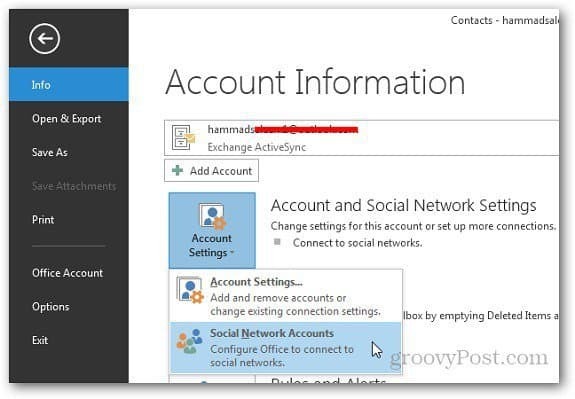
Arba galite spustelėti skirtuką „Žmonės“ apačioje ir spustelėti „Prisijungimas prie socialinio tinklo“.
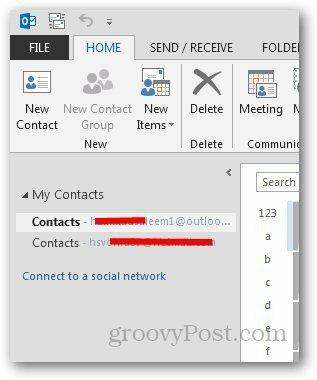
Atsidarys naujas pasveikinimo langas, kuris supažindins jus su paslauga, spustelėkite Pirmyn.
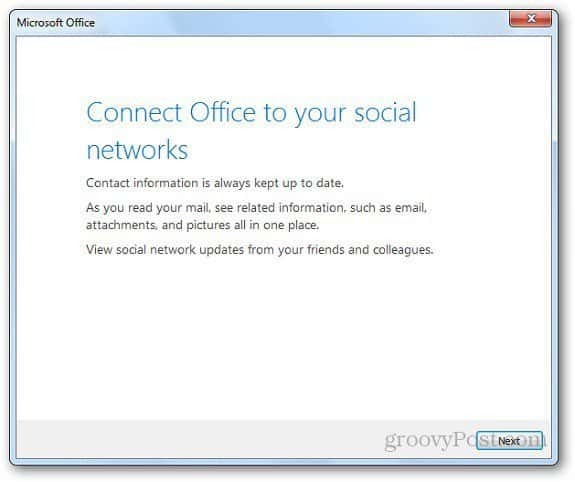
Pagal numatytuosius nustatymus „Outlook 2013“ leidžia prisijungti prie „Facebook“ ir „LinkedIn“ paskyrų. Patikrinkite „Facebook“ ir įveskite savo vartotojo vardą ir slaptažodį. Tada spustelėkite Prisijungti.
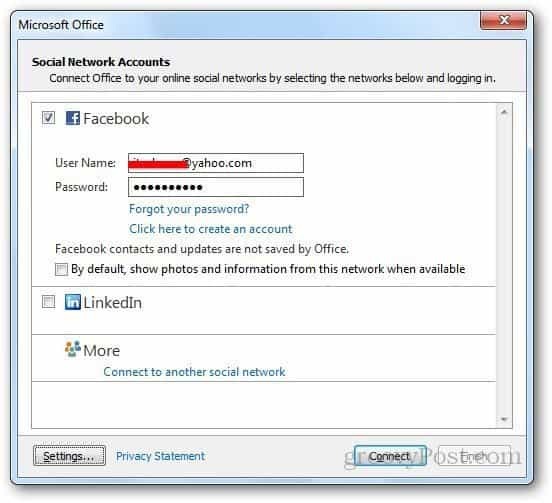
Kai ryšys bus baigtas, gausite patvirtinimo pranešimą. Tai automatiškai atnaujins kontaktinius paveikslėlius ir informaciją apie žmones, su kuriais esate susijęs „Facebook“.
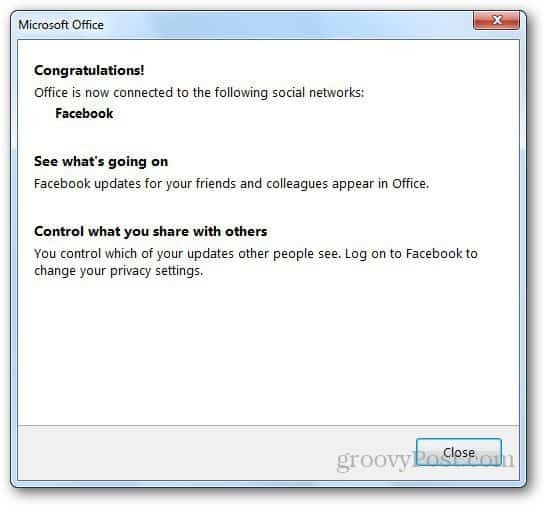
Dabar galėsite pamatyti savo draugo veiklą tiesiog „Outlook 2013“. Norėdami patikrinti naujausią veiklą, pasirinkite asmens vardą ir spustelėkite „Kas naujo“.
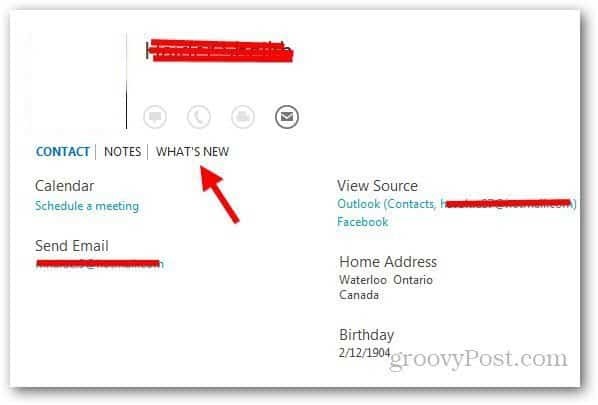
Jame bus parodyta naujausia pasirinkto kontakto veikla.
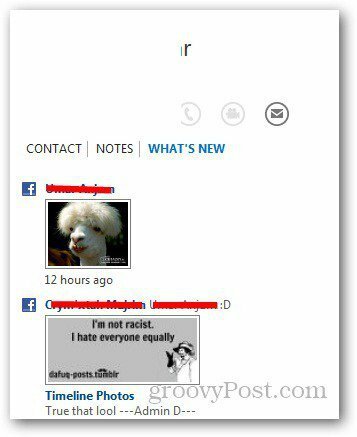
Jūs netgi galite nusiųsti el. Laišką savo „Facebook“ kontaktui iš „Outlook“ spustelėję naują pašto piktogramą.
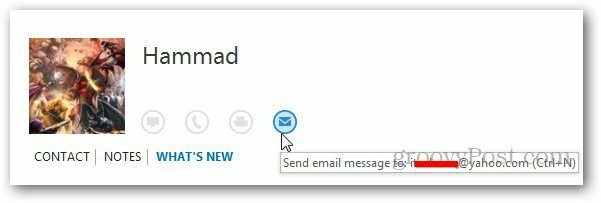
Bet kuriuo metu, jei norite ištrinti sąskaitą, tiesiog pakartokite pirmąjį veiksmą ir ištrinkite sąskaitą.
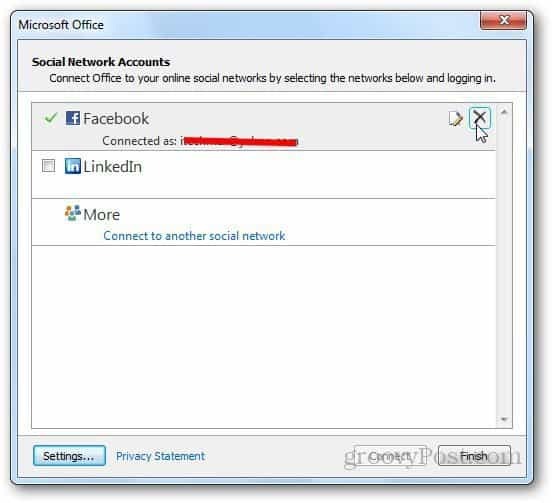
Ką manote apie galimybę lengvai susieti „Facebook“ paskyrą su „Outlook“? Palikite komentarą ir praneškite mums!
